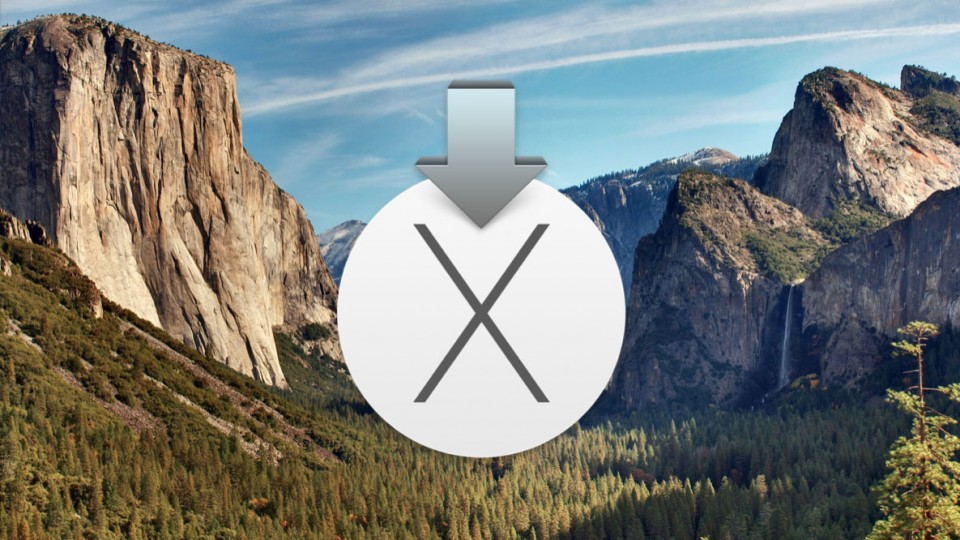 L’installazione di OS X Yosemite non è diverso risepetto a OS X Lion il quale ha cambiato il metodo sostituendo l’uso dei dischi ottici DVD con il download del file di setup utilizzando App Store.
L’installazione di OS X Yosemite non è diverso risepetto a OS X Lion il quale ha cambiato il metodo sostituendo l’uso dei dischi ottici DVD con il download del file di setup utilizzando App Store.
Il grande vantaggio per il download di OS X è naturalmente l’immediatezza dell’ottenerlo subito. Ma il rovescio della medaglia è che il programma di installazione scaricato viene cancellato non appena lo si usa per l’installazione di OS X Yosemite, come tutte le altre versioni di OS X.
Se il programma di installazione si autocancella, si perde la possibilità di installare il sistema operativo su più di un Mac (salvo effettuare un altro download).
Un altro motivo per salvare il file di installazione è quello di avere un programma di installazione utilizzabile per eseguire installazioni pulite che sovrascrivono completamente l’unità di avvio, o avere un installer avviabile di emergenza che comprende alcuni programmi di utilità per le situazioni di emergenza.
Per superare queste limitazioni del programma di installazione di OS X, tutto ciò che serve è un drive USB che contiene una copia avviabile del programma di installazione.
Come creare un Installer OS X Yosemite su penna usb
Ci sono due modi per fare una copia avviabile del programma di installazione; si fa uso del terminale , l’utility della riga di comando incluso in tutte le copie di OS X; oppure usare uno dei tool a disposizione sulla rete ” Yosemite -USB o/e DiskMaker X ” per raggiungere l’obbiettivo.
Preliminari
Prima di iniziare, procuretevi una pennina usb almeno da 8GB, fatevi un Back-up di sistema ancora meglio, una copia con Carbon Copy Cloner , la preferisco rispetto a un Back-up, in caso che qualcosa vada storto si ha una copia pronta uso evita di trovarsi in ” braghe di tela ” con annessi e connessi…..
Ricordatevi che il programma di installazione di OS X Yosemite, cancellerà se stesso una volta avviato.
Alla fine del download del Installer partirà in automatico l’installazione dello stesso. A questo punto possiamo solo chiudere l’installer con CMD + Q.
Andare nella cartella Applicazioni e fatevi una copia dell’installer dove più vi aggrada di norma si fa un copia e incolla sul Desktop , se vi fate una copia del sistema copiatevi l’installer su di essa …….
A questo punto si è pronti a creare la pennina usb , dovete scegliere come procedere, farla via terminale o utilizzare uno di tool proposti…..
Procedura via ” Terminale “
Se siete avvezzi a usare il terminale, probabilmente sapete che la maggior parte delle funzionalità di Utility Disco è possibile accedere utilizzando i comandi-shell ciò significa che è possibile eseguire la procedura di Utility Disco utilizzando alcuni comandi a terminale.
- Scarica il programma di installazione di Yosemite dal Mac App Store e assicurarsi che sia nella cartella principale Applications (/ Applicazioni) -E ‘chiamato Installare OS X Yosemite.app.
- Collegate al vostro Mac un 8 GB formattato correttamente (o più) unità. Rinominare l’unità
Untitled. (I comandi del terminale che fornisco qui assumono il drive si chiama Untitled.) - Apri Terminale e digitare (o copiare e incollare) i seguenti comandi, uno per uno, premendo Invio dopo ogni inserimento per eseguirlo. Assicurarsi al termine di ogni comando di vedere il prompt di comando, prima di eseguire il comando successivo. Immettere la password dell’account a livello di amministratore quando richiesto.
sudo hdiutil attach/Applications/Install\OS\X\Yosemite.app/Contents/SharedSupport/InstallESD.dmg
sudo ripristino ASR -source / Volumes / OS \ X \ Install \ ESD / BaseSystem.dmg -target / Volumes / Untitled -erase -format HFS +
In questa fase, ti verrà chiesto di confermare che si desidera cancellare il contenuto di Untitled. Digitare yes " y " e premere Invio.
sudo rm /Volumes/OS\ X\ Base\ System/System/Installation/Packages
sudo cp -a /Volumes/OS\ X\ Install\ ESD/Packages /Volumes/OS\ X\ Base\ System/System/Installation/Packages
sudo cp -a /Volumes/OS\ X\ Install\ ESD/BaseSystem.chunklist /Volumes/OS\ X\ Base\ System
sudo cp -a /Volumes/OS\ X\ Install\ ESD/BaseSystem.dmg /Volumes/OS\ X\ Base\ System
hdiutil detach /Volumes/OS\ X\ Install\ ESD
Ora avete una pannina avviabile con l’installer Yosemite . Se si desidera, è possibile rinominare l’unità dal suo nome di default del sistema OS X Base in qualcosa di più, come la Yosemite Installer.
Procedura via ” Yosemite-USB o DiskMaker X “
Qui non vi sono particolari istruzioni o procedure da seguire, essendo due applicazioni dedicate, scaricate una delle due, installate , avviate ed seguite la procedura guidata che vi verà visualizzata passo passo , niente di più semplice……
Terminato una delle due procedure, avete la pennina pronta all’uso , ricordatevi di eseguite una prova di funzionamento prima effettuare un aggiornamento o una installazione da zero, non date mai nulla di scontato……
A.Freemason

|






